1、发布消息或添加图文素材时,单击“插入图片”图标,如图:
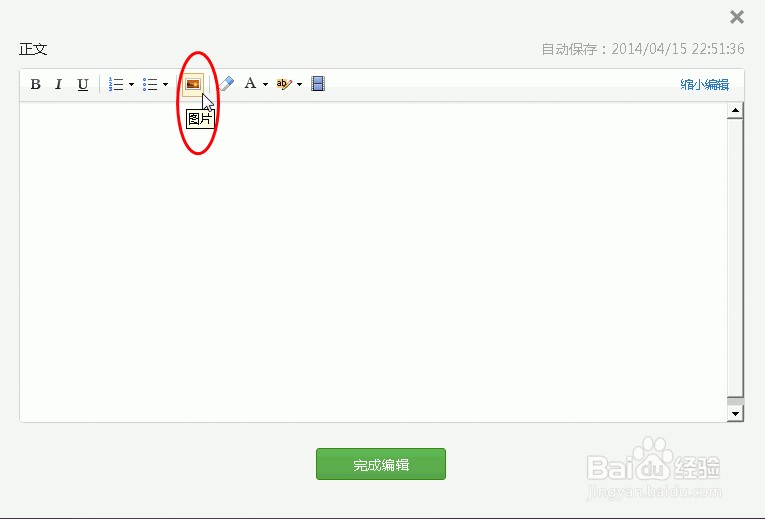
2、单击“添加照片”,如图:

3、选择一张或多张图片,单击“保存”,如图:

4、或单击“添加照片”,依次添加图片,如图:
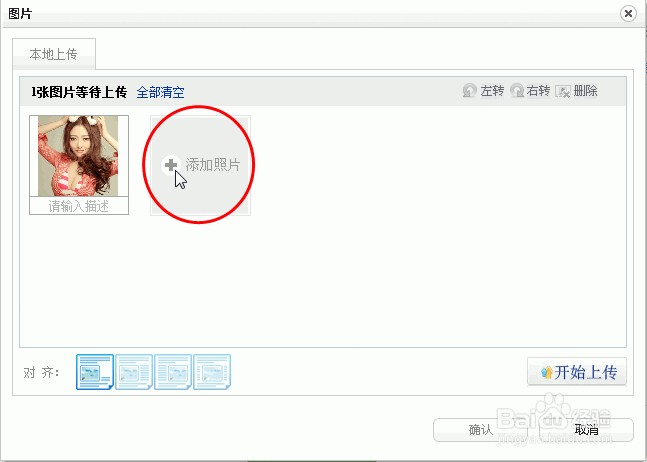
5、依次选择成功上传的图片,选择“对齐方式”,如:默认、左浮动、右浮动、居中;如图:
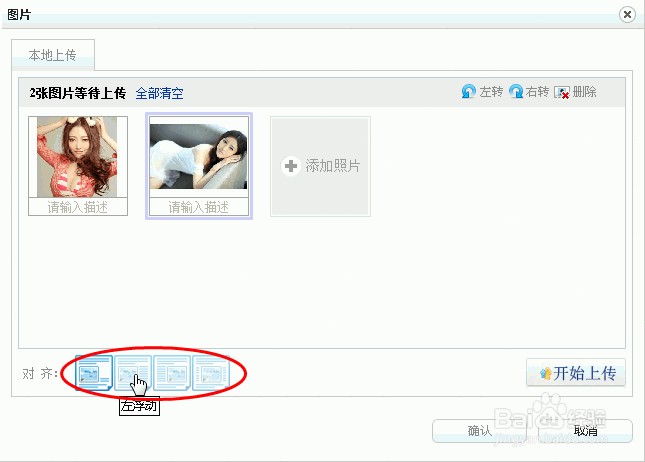
6、并可选择相应图片,进入左转、右转编辑、及删除;如图:

7、可为图片输入描述,如图:

8、图片添加完毕,单击“开始上传”,如图:

9、图片成功上传,单击“确认”,如图:

10、相应图片即可正常显示于正文内容中;如图:

时间:2024-10-11 22:32:28
1、发布消息或添加图文素材时,单击“插入图片”图标,如图:
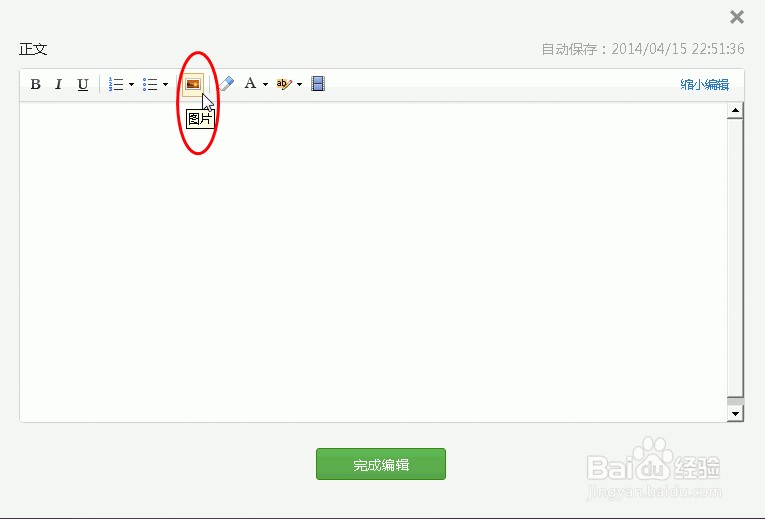
2、单击“添加照片”,如图:

3、选择一张或多张图片,单击“保存”,如图:

4、或单击“添加照片”,依次添加图片,如图:
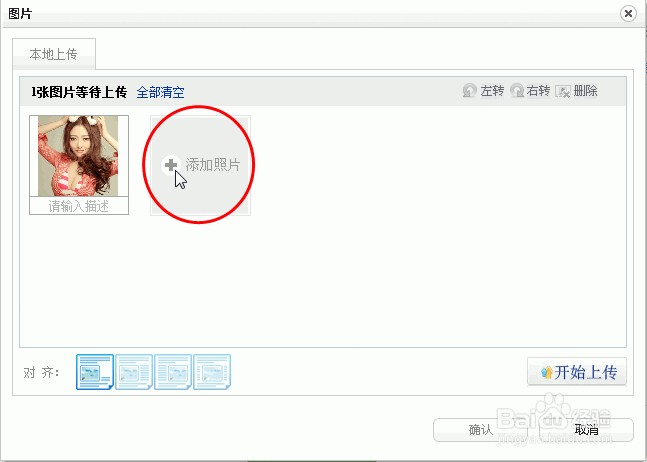
5、依次选择成功上传的图片,选择“对齐方式”,如:默认、左浮动、右浮动、居中;如图:
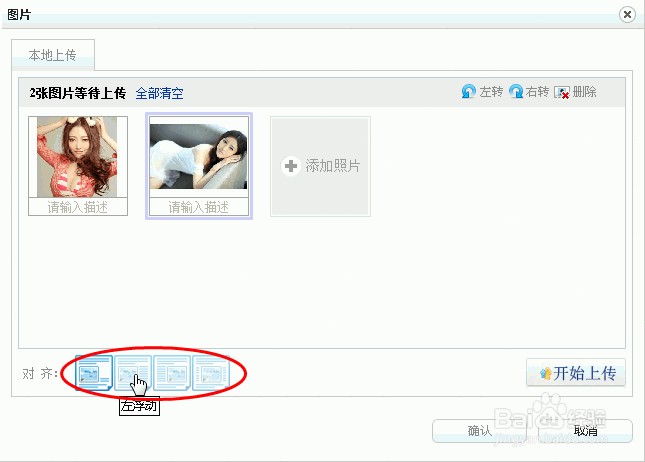
6、并可选择相应图片,进入左转、右转编辑、及删除;如图:

7、可为图片输入描述,如图:

8、图片添加完毕,单击“开始上传”,如图:

9、图片成功上传,单击“确认”,如图:

10、相应图片即可正常显示于正文内容中;如图:

